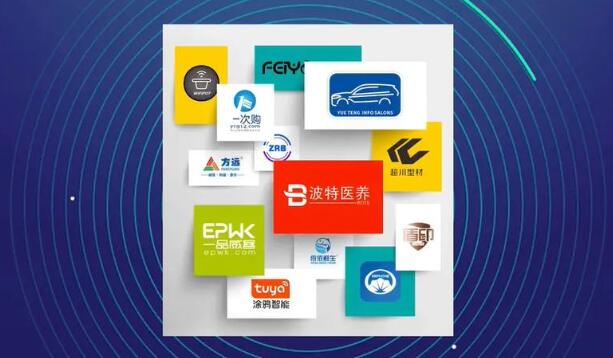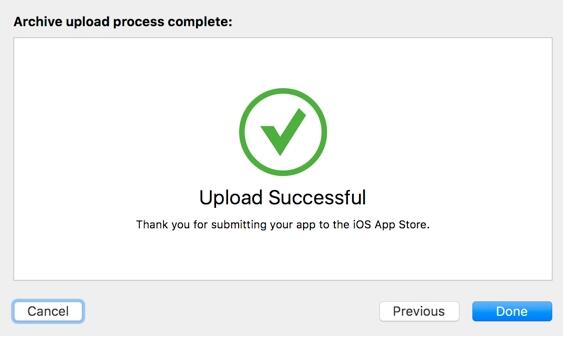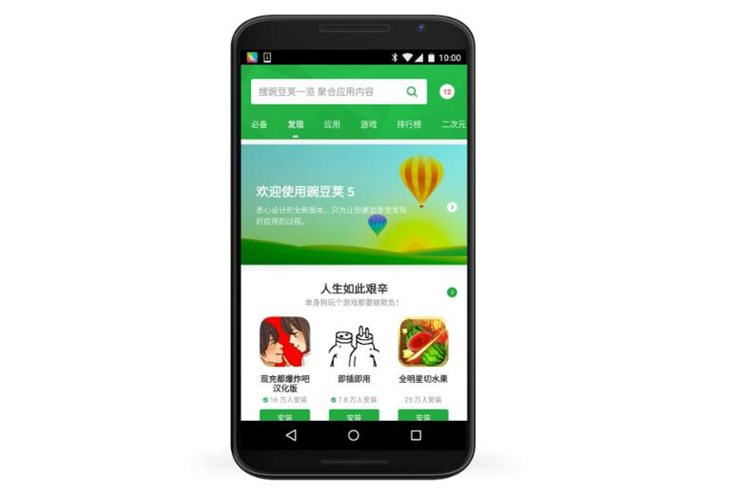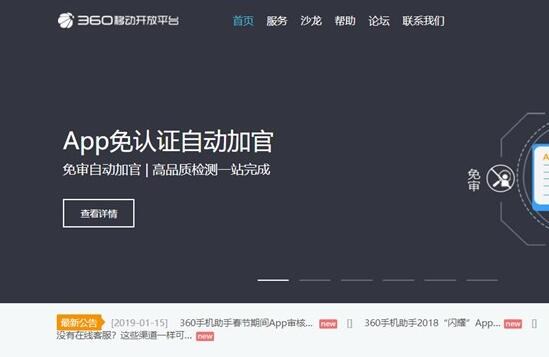打包iOS應(yīng)用程序通常需要使用Xcode開發(fā)工具。下面我將為你詳細(xì)介紹在蘋果手機(jī)上打包應(yīng)用程序的原理和步驟。
1. 準(zhǔn)備工作:
– 一臺(tái)Mac電腦,裝有最新的Xcode開發(fā)工具;
– 有效的開發(fā)者賬號(hào),可以在蘋果開發(fā)者網(wǎng)站上注冊(cè);
– 要打包的iOS應(yīng)用程序的源代碼;
– 用于打包的App圖標(biāo)、啟動(dòng)圖和相關(guān)資源。
2. 創(chuàng)建App ID:
在蘋果開發(fā)者網(wǎng)站上,創(chuàng)建一個(gè)唯一的App 蘋果已經(jīng)安裝的app怎么打包ID。App ID是每個(gè)iOS應(yīng)用程序的唯一標(biāo)識(shí)符,用于與蘋果服務(wù)器通信。
3. 創(chuàng)建Provisioning Profile:
Provisioning Profile是一種包含了開發(fā)者賬號(hào)信息和App ID的文件,用于在真機(jī)上測(cè)試和部署應(yīng)用程序。在Xcode的“Certificates, Identifiers & Profiles”中創(chuàng)建Provisioning Profile。
4. 配置Xcode項(xiàng)目:
打開Xcode,導(dǎo)入你的項(xiàng)目。在項(xiàng)目設(shè)置中,設(shè)置正確的Bundle Identifier,該標(biāo)識(shí)符必須與你在蘋果開發(fā)者網(wǎng)站上創(chuàng)建的App ID一致。然后,選擇正確的Provisioning Profile。
5. 構(gòu)建和測(cè)試應(yīng)用程序:
連接一臺(tái)真機(jī)設(shè)備到電腦上,并將其選擇為Xcode的目標(biāo)設(shè)備。點(diǎn)擊”Build and Run”按鈕,在真機(jī)上構(gòu)建和測(cè)試應(yīng)用程序。如果一切順利,應(yīng)用將在真機(jī)上運(yùn)行。
6. 打包應(yīng)用程序:
如果應(yīng)用程序經(jīng)過(guò)測(cè)試并且準(zhǔn)備發(fā)布,那么你需要打包應(yīng)用程序。在Xcode中,選擇菜單中的Product -> Archive選項(xiàng)。Xcode將自動(dòng)構(gòu)建和打包應(yīng)用程序,并生成一個(gè)包含了應(yīng)用程序二進(jìn)制文件和相關(guān)資源的Archive文件。
7. 導(dǎo)出應(yīng)
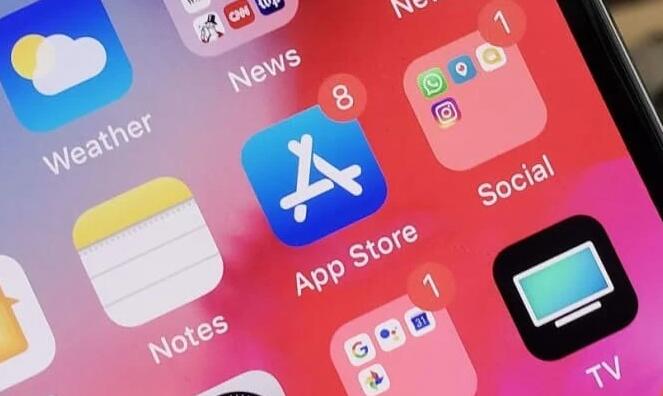
用程序:
在Xcode中,選擇菜單中的Window -> Organizer選項(xiàng),打開Organizer窗口。在Archives選項(xiàng)卡中,選擇你剛剛創(chuàng)建的應(yīng)用程序的Archive文件,然后點(diǎn)擊E蘋果cms蘿卜影視app授權(quán)打包xport按鈕。選擇合適的導(dǎo)出選項(xiàng),如Ad Hoc、App Store等。
8. 上傳應(yīng)用程序:
根據(jù)你選擇的導(dǎo)出選項(xiàng),Xcode將為你生成一個(gè).ipa文件。你可以通過(guò)iTunes Connect或其它分發(fā)渠道上傳.ipa文件,將應(yīng)用程序發(fā)布到App Store或其他渠道中。
這是一個(gè)簡(jiǎn)要的步驟指南,幫助你了解在蘋果手機(jī)上如何打包應(yīng)用程序的原理和詳細(xì)步驟。如果你想要更加詳細(xì)的教程,可以參考Xcode的官方文檔以及其他在線教程。